Как продлить время автономной работы Chromebook
Google / / March 18, 2020
Google Chromebook, как правило, известны своим большим временем автономной работы, но есть способы продлить этот срок еще больше, изменив несколько настроек.
По сравнению с такими операционными системами, как Windows или OS X, в Chromebook не требуется много энергозатратного оборудования для работы.
Отключить Bluetooth или сотовую связь
Bluetooth обычно является основной причиной того, что выкачивает заряд батареи из любого вашего мобильного устройства. И даже если современные Chromebook Корабль с «низким энергопотреблением» Bluetooth, который уменьшил количество энергии, необходимое для работы, по-прежнему бесполезен. Если у вас более старый Chromebook, то вы обязательно должны выключить его, если не используете его.
То же самое касается сотовой связи, если вы находитесь в пределах досягаемости сигнала Wi-Fi. Вы можете отключить его в меню «Настройки», щелкнуть раздел «Bluetooth» или «Сотовый телефон» и щелкнуть значок, чтобы включить или отключить его.
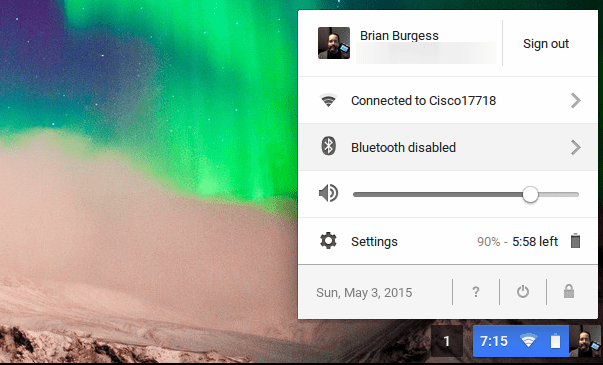
Более низкая яркость экрана Chromebook
Этот трюк работает с любым мобильным устройством, и для уменьшения яркости дисплея необходимо использовать клавишу увеличения или уменьшения яркости в верхнем ряду клавиатуры Chromebook.
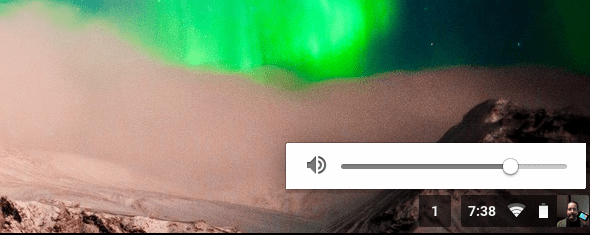
Ограничить вкладки и фоновые процессы
Многие опытные пользователи привыкли открывать 20-100 вкладок одновременно, и если вы это сделаете, помните, что чем больше открыто, тем больше заряда батареи вы будете использовать. Наихудшими нарушителями являются сайты, которые обновляются в фоновом режиме. Поэтому, если вы можете, постарайтесь ограничить открытую сумму.
Определенные процессы, особенно расширения браузера, могут потреблять много сока во время работы. Вы можете отключить некоторые из них, если они не нужны.
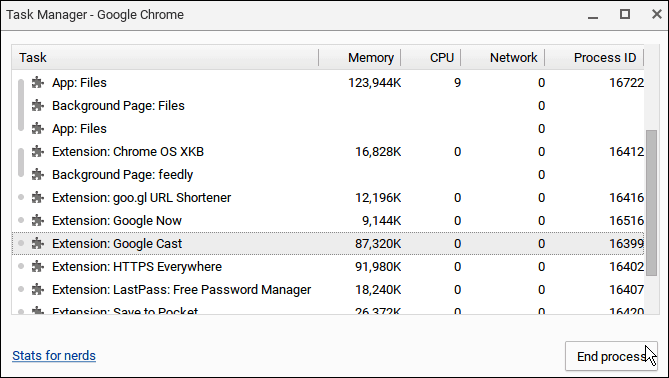
Чтобы управлять тем, что работает, нажмите сочетание клавиш Shift + Esc чтобы открыть диспетчер задач, он очень похож на диспетчер задач Windows, найдите то, что занимает много ресурсов, и завершите процесс, если вы его не используете.
Расширения браузера похожи на приложения - вы устанавливаете одно, используете его в течение 10 минут, а затем забываете об этом. Итак, сейчас хорошее время для просмотра установленных расширений, и если вы никогда не используете их, зайдите и удалите их.
По большей части, я обнаружил, что срок службы батареи Chromebook в целом нормально без изменения каких-либо настроек. Но если вы хотите использовать каждую унцию батареи, подумайте о внесении некоторых из этих изменений.


